1.GridControl控件出现横向滚动条
gridView1.OptionsView.ColumnAutoWidth属性是true,即各列的宽度自动调整,你把它设成false,就会出现了。
2.使单元格不可编辑。
gridcontrol1 -->gridview1 -->OptionsBehavior -->Editable=false
3.去除"Drag a Column Header Here To Group by that Column"
属性Gridview->Option View->Show Group Panel=false
4.数据绑定
(一)、通过控件视图创建gridControl列,绑定值
(1) 在GridControl控件面板中点击
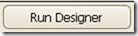
(2) 在出现的窗体中,点击左边的
 进行列名的编辑。点击上方的
进行列名的编辑。点击上方的
 可添加一列,
可添加一列,
 插入一列,
插入一列,
 移除一列。点击
移除一列。点击
![clip_image006[1] clip_image006[1]](http://images.cnblogs.com/cnblogs_com/liulunet/201108/201108081825199692.jpg) 后在右边的属性面板中找到Caption设置显示的列标题和FieldName设置该列绑定数据的字段名,Visible设置列是否隐 藏。
后在右边的属性面板中找到Caption设置显示的列标题和FieldName设置该列绑定数据的字段名,Visible设置列是否隐 藏。
绑定代码:
gridControl2.DataSource = od.data_select("select * from tablename").Tables[0];//od是数据库操作类,data_select返回DataSet类型, 绑定DataTable类型
(二)、通过DataTable动态创建列,绑定表格数值
//创建DataTable对象,初始列,给行赋值
DataTable table = new DataTable();
DataColumn column1 = new DataColumn("prname", typeof(String));
DataColumn column2 = new DataColumn("person", typeof(String));
table.Columns.Add(column1);
table.Columns.Add(column2);
DataRow row = null;
for (int i = 0; i < 10; i++)
{
row = table.NewRow();
row["prname"] = "test"+i;
row["person"] = "张三"+i;
table.Rows.Add(row);
}
//给gridControl控件赋值
this.gridcontrol1.DataSource = table;
5.选择某行数据触发时间
gridView2.RowClick += new DevExpress.XtraGrid.Views.Grid.RowClickEventHandler(gridView2_RowClick);
这样设置以后必须点击最左边的行编号才可以触发事件,需要设置gridcontrol -->gridview -->OptionsBehavior -->Editable=false即可点击任意单元格触发事件。
6.选择某行后获取当前表格数据
this.textBox1.Text = gridView2.GetDataRow(e.RowHandle)["列名"].ToString();
7.设置奇、偶行交替颜色
(1)
OptionsView.EnableAppearanceEvenRow =
true;
OptionsView.EnableAppearanceOddRow =
true
;
(2) 设置Appearance.EvenRow.BackColor和Appearance.OddRow.BackColor
8.在每行第一列显示行号
(1) this.gridView2.IndicatorWidth = 30;//设置显示行号的列宽
(2) 设置动作gridView2.CustomDrawRowIndicator += new
DevExpress.XtraGrid.Views.Grid.RowIndicatorCustomDrawEventHandler(
view_CustomDrawRowIndicator
);
private void view_CustomDrawRowIndicator(object sender, DevExpress.XtraGrid.Views.Grid.RowIndicatorCustomDrawEventArgs e)
e.Appearance.TextOptions.HAlignment = DevExpress.Utils.HorzAlignment.Far;
if (e.Info.IsRowIndicator)
if (e.RowHandle >= 0)
e.Info.DisplayText = e.RowHandle.ToString();
else if (e.RowHandle < 0 && e.RowHandle > -1000)
e.Info.Appearance.BackColor = System.Drawing.Color.AntiqueWhite;
e.Info.DisplayText = "G" + e.RowHandle.ToString();
9.根据绑定的数据源自动产生列
gridView2.PopulateColumns();
1.GridControl控件出现横向滚动条gridView1.OptionsView.ColumnAutoWidth属性是true,即各列的宽度自动调整,你把它设成false,就会出现了。2.使单元格不可编辑。gridcontrol1 -->gridview1 -->OptionsBehavior -->Editable=false3.去除"Drag a
Delphi 在cx
grid
中进行数据统计,OrderBy操作演示,从数据库中读取出记录:
procedure TFrmOrderBy.BtnOrderClick(Sender: TObject);
var
item: Tcx
Grid
DBTableSummaryItem;
begin
item := Tcx
Grid
DBTableSummaryItem(cx
Grid
1DBTableView1.Data
Control
ler.Summary.FooterSummaryItems.Add);
item.Column := cx
Grid
1DBTableView1ID;
item.FieldName := 'ID';
item.Format := '共有0条记录';
item.Kind := skCount;
cx
Grid
1DBTableView1.OptionsView.Footer := true;
end;
gridView
1.OptionsView.ColumnAutoWidth = false;
for (int I = 0; I <
gridView
1.Columns.Count; I++)
this.
gridView
1.BestFitColumns();
this.
gridView
1.Columns[I].BestFit();//自动列宽
1.
Dev
Express
控件
组中的
Grid
Control
控件
不能使
横向
滚动条
有效。现象:
控件
中的好多列都挤在一起,列宽都变的很小,根本无法正常浏览
控件
单元格中的内容。
gridView
1.OptionsView.ColumnAutoWidth
属性
是true,即各列的宽度自动调整,你把它设成false,就会出现了。
2.使单元格不可编辑。
grid
contr
首先介绍一下Xtra
Grid
,Xtra
Grid
有两个关键类:
Grid
Control
和
GridView
。
Grid
Control
本身不显示数据,数据都是显示在
GridView
/CardView/XXXXView中。
Grid
Control
是各种View的容器。所以要控制显示,要从
GridView
这些类入手。
先来一些教程:
1、
Dev
Express使用教程:Xtra
Grid
常见用法,主要介绍了Xtra
Grid
的数据绑定与数据分析功能,如统计、排序、分页等。
2、
Dev
Express使用教程:
Gridview
这里采用了重新绘制网格线(使用CellMeger效果并不理想),显示效果更加简洁清新。
代码如下:
this.
gridView
1.OptionsView.ShowHorizontalLines =
Dev
Express.Utils.DefaultBoolean.False;//取消水平线
this.
gridView
1.CustomDrawCell += (s,...
简介随着微信的普及,小视频的流行,我们设计一款基于微信小程序端的视频社交软件 + 后台管理系统作为自己专科毕业设计----秀视频-微信小程序端(短视频社交小程序,用户可以在小程序上发布自己的短视频 并且经过我们的平台加入滤镜或者背景音乐制作出独具特色的短视频。并实现了点赞、评论、下载、分享、转发等功能的小程序)---的后台管理系统,主要实现了人员的管理,短视频的管理,背景音乐的管理,登陆注册,权限验证,单点登陆等等。 从需求分析,功能设计,前端到后台,再到数据库的设计。一点点的积累,一点点的完善,预计小程序端+后台管理系统开发周期一个月(每天更新)。 对一个开发人员来说,如果想单纯的做出这些功能,其实并不难。 难的是对于这些功能细节的把控,项目整体的友好程度,用户的体验效果;对并发的考虑,对恶意请求,对流畅度这些细节的考虑等等。
在train.py和train_eager.py文件下:
1、mosaic参数可用于控制是否实现Mosaic数据增强。
2、Cosine_scheduler可用于控制是否使用学习率余弦退火衰减。
3、label_smoothing可用于控制是否Label Smoothing平滑。
